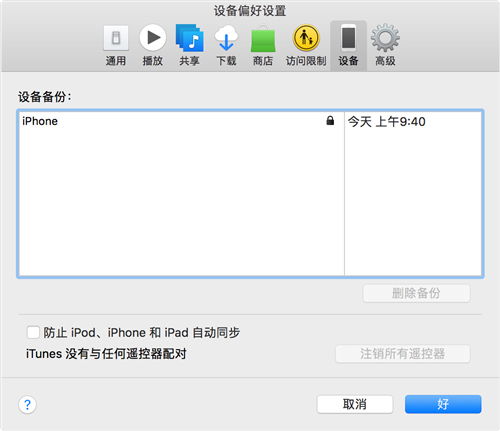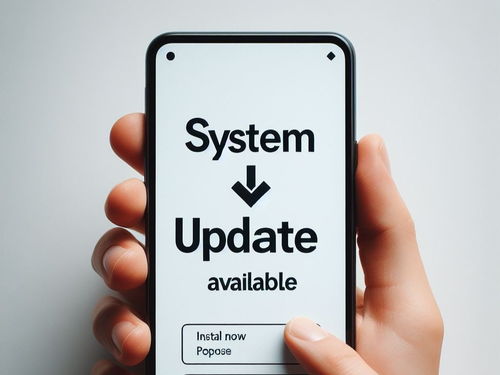安卓系统搭建环境教程,安卓系统环境搭建教程概览
时间:2025-06-24 来源:网络 人气:
想要在电脑上搭建一个安卓系统开发环境,是不是感觉有点头大?别担心,今天我就来给你详细讲解让你轻松上手,成为安卓开发小能手!
一、准备工作
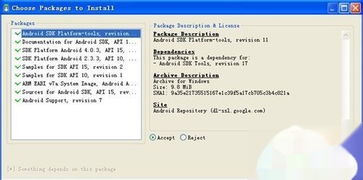
在开始搭建环境之前,你需要准备以下几样东西:
1. 电脑:一台运行Windows、macOS或Linux系统的电脑。
2. Java开发工具包(JDK):这是安卓开发的基础,可以去Oracle官网下载对应操作系统的JDK版本。
3. Android Studio:这是谷歌官方推出的安卓开发工具,可以去官网下载。
4. Android SDK:这是安卓开发所需的软件包,包括API、工具和模拟器等。
二、安装JDK
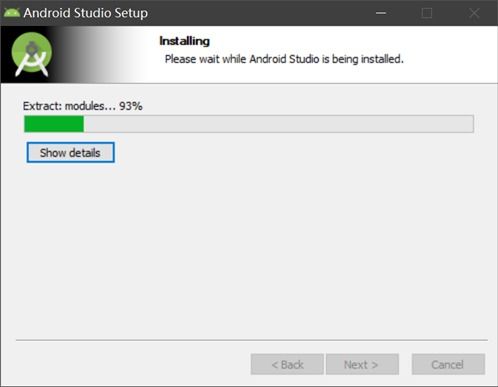
1. 下载JDK:打开Oracle官网,选择对应的操作系统和JDK版本进行下载。
2. 安装JDK:双击下载的JDK安装包,按照提示进行安装。
3. 配置环境变量:
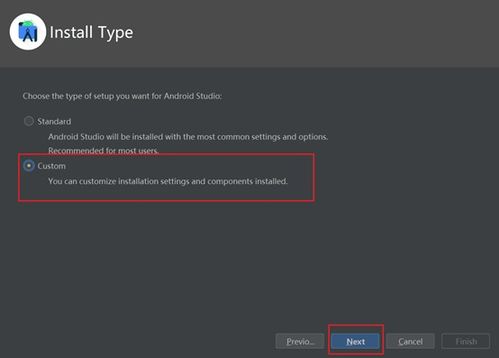
- Windows系统:右键点击“此电脑”选择“属性”,然后点击“高级系统设置”,在“环境变量”中添加JDK的安装路径到“Path”变量中。
- macOS或Linux系统:打开终端,编辑`.bashrc`或`.bash_profile`文件,添加`export PATH=$PATH:/path/to/jdk/bin`。
三、安装Android Studio
1. 下载Android Studio:打开Android Studio官网,选择对应的操作系统和版本进行下载。
2. 安装Android Studio:双击下载的安装包,按照提示进行安装。
3. 配置Android Studio:
- 打开Android Studio,选择“Configure” -> “SDK Manager”。
- 在“SDK Platforms”中,选择你想要支持的安卓版本,点击“Install”。
- 在“SDK Tools”中,选择你需要的工具,点击“Install”。
- 安装完成后,点击“OK”。
四、安装Android SDK
1. 下载Android SDK:打开Android Studio的SDK Manager,选择“SDK Platforms”和“SDK Tools”进行下载。
2. 安装Android SDK:下载完成后,点击“Install”进行安装。
五、配置模拟器
1. 打开AVD Manager:在Android Studio中,选择“Tools” -> “AVD Manager”。
2. 创建AVD:点击“Create Virtual Device”按钮,选择模拟器的类型、系统版本和CPU架构,然后点击“Next”。
3. 配置AVD:在“Name”中输入模拟器的名称,在“Target”中选择系统版本,在“CPU/ABI”中选择CPU架构,然后点击“Next”。
4. 完成AVD创建:点击“Finish”完成模拟器的创建。
六、测试环境
1. 创建新项目:在Android Studio中,选择“Start a new Android Studio project”。
2. 选择模板:选择一个模板,例如“Empty Activity”,然后点击“Next”。
3. 配置项目:在“Configure your new project”页面,输入项目名称、保存位置等,然后点击“Finish”。
4. 运行项目:点击工具栏上的绿色三角形按钮,运行项目。
恭喜你,现在你已经成功搭建了一个安卓系统开发环境!接下来,你就可以开始你的安卓开发之旅了!
相关推荐
教程资讯
系统教程排行